▣hwp 뷰어 설치 다운로드 방법
hwp 뷰어 설치 다운로드 방법 안내해드리겠습니다. hwp 뷰어 프로그램은 여러가지가 있지만 그 중에서 가장 기본 프로그램이라고 할 수 있는 hwp 뷰어 프로그램을 다운로드 및 설치 하는 방법을 안내해드리겠습니다.

hwp 뷰어 설치 다운로드를 위해서는 먼저 한글과 컴퓨터 홈페이지에 접속해 주시기바랍니다.
한글과 컴퓨터라고 검색하시면 바로 찾으실 수 있습니다.

홈페이지에 접속하신 후 아래쪽을 보면 다운로드 센터, 제품구매, 자주하는 질문 등의 메뉴가 보입니다.
여기서 hwp 뷰어 설치 및 다운로드를 하시려면 다운로드 센터를 클릭하시기 바랍니다.
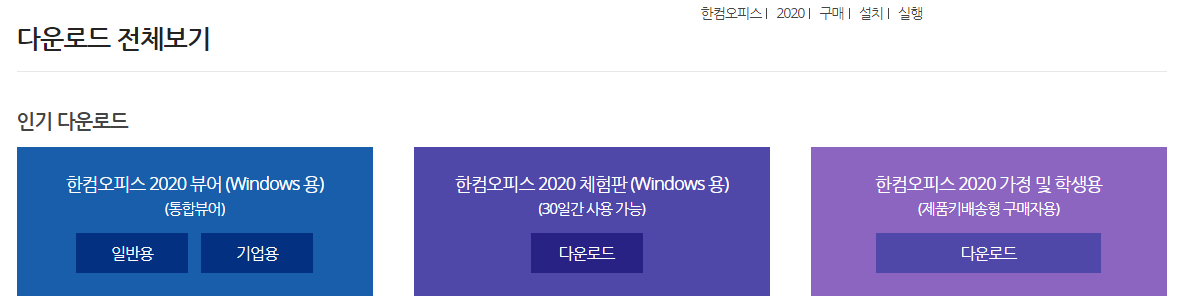
다운로드 센터를 클릭하시면 위 화면이 나오게 됩니다.
보시면 인기 다운로드가 메뉴가 맨 위에 보이실텐데 왼쪽편에 hwp 뷰어 프로그램이 있습니다.
한컴오피스 2020 뷰어가 hwp 뷰어 프로그램입니다.

hwp 뷰어 프로그램은 일반용과 기업용이 있는데 개인의 경우 비상업적용도로 사용할 경우 일반용을 클릭하셔서 다운로드 받으시면 됩니다.
기업에서 사용하려고 하는 경우 기업용을 클릭하셔서 hwp 뷰어 프로그램을 다운로드 받으시면됩니다.

hwp 뷰어 프로그램을 사용할 수 있는 운영체제입니다.
Windows 7/8/10 , CPU는 Pentium 4 이상이 권장되고 RAM은 1GB 이상 권장 됩니다.

일반용을 클릭할 경우 위 화면처럼 다운로드를 할 수 있는 창이 나오게 됩니다.
아래쪽에 있는 다운로드 버튼을 클릭하시면 바로 hwp 뷰어 설치 프로그램 파일이 다운로드 됩니다.

설치 파일 크기가 커서 다운로드 받는데 시간이 조금 걸릴 수도 있습니다.
제 컴퓨터의 인터넷 속도 기준으로 다운로드 받는데 약 1분정도 걸렸습니다.

다운로드 받은 설치파일을 실행하시면 프로그램 설치과정이 진행됩니다. 처음에는 extracting 라는 문구가 나오게 되고 조금 기다리시면 됩니다.

완료 되시면 위 창이 열리게 되고 본격적으로 hwp 뷰어 프로그램을 설치하시면 됩니다.
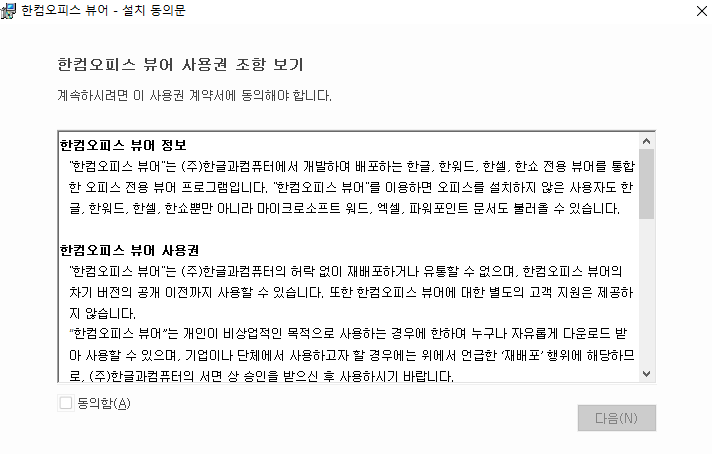

다음으로 넘어가시면 동의 버튼이 나오게 되고 넘어가시다 보면 파일 연결을 할 수 있는 창이 나오게 됩니다.
여기서 hwp를 선택하신 후 다음으로 넘어가시면 되고 만약에 엑셀 파일이나 워드 파일도 위 뷰어 프로그램으로 열고 싶으면 그 파일들도 체크를 하신 후 다음으로 넘어가시면 됩니다.
다음으로 넘어가시면 설치가 시작되는데 설치하는데 걸리는 시간은 1분도 채 되지 않았습니다.
그럼 hwp 뷰어 설치 다운로드 방법에 대해서 알아보았습니다.
'다운로드' 카테고리의 다른 글
| 드롭박스 pc 다운로드 (0) | 2021.06.02 |
|---|---|
| 삼성 프린터 드라이버 다운로드 (0) | 2021.06.01 |
| 타이젬 바둑 설치하기 (0) | 2021.05.28 |
| 서울 지하철 노선도 크게보기 (0) | 2021.05.25 |
| 다음팟 인코더 무료 다운로드 받기 (0) | 2021.05.20 |




댓글